ejetar drive cd do lenovo wimdows 10
Relatar abuso
Obrigado.
O conteúdo relatado foi enviado
Bom dia senhor Fabricio Maia me chamo Caio Henrique e vou lhe ajudar com a sua duvida.
-
No Windows, procure e abra Explorador de Arquivos.
-
Na janela Computador, selecione o ícone da unidade de disco emperrada, clique com o botão direito no ícone e clique em Ejetar.Figura : Ejetar disco
 A bandeja deve se abrir. Se o problema persistir, prossiga com as instruções abaixo.
A bandeja deve se abrir. Se o problema persistir, prossiga com as instruções abaixo. -
Se o botão da porta da unidade for uma barra de plástico longa na frente do computador, pressione firmemente o lado direito da barra. Alguns modelos têm um botão no painel frontal do computador, à direita da porta articulada. Pressione o botão para ejetar a unidade.
-
Se o botão da porta da unidade fizer parte do gabinete do computador e estiver cobrindo a porta real da unidade, abra a porta que faz parte do gabinete e pressione o botão Ejetar no painel frontal da unidade.
-
Reinicie o computador e pressione o botão Ejetar na parte frontal da unidade quando a primeira tela aparecer (antes do início do Windows). Se a porta da unidade abrir dessa forma, mas não no Windows, isso indica que outro aplicativo está controlando o driver de disco. Tente encerrar ou configurar todos os aplicativos que criam discos ou monitoram a unidade de disco.
-
Se a porta ainda assim não abrir, siga estas etapas para inserir a ponta de um clipe de papel esticado no orifício de ejeção manual na frente da unidade:
-
No Windows, clique no botão liga/desliga e em Desligar.
-
Desconecte todos os cabos de alimentação da parte traseira do computador.
-
Procure um pequeno orifício no painel da unidade de disco. Esse é o orifício de liberação manual. A localização do orifício de liberação manual varia.Em alguns modelos, é necessário remover o painel frontal para expor o orifício de liberação manual. Veja a documentação que acompanha o computador para obter informações sobre a remoção do painel frontal.Figura : Remover o painel frontal
 Em alguns modelos, o orifício de liberação e o LED de atividade da unidade são parecidos e têm aproximadamente o mesmo tamanho. Não force o clipe de papel no orifício se ele não entrar. Certifique-se de que o orifício não seja o LED.Figura : Possível localização do orifício de liberação manual
Em alguns modelos, o orifício de liberação e o LED de atividade da unidade são parecidos e têm aproximadamente o mesmo tamanho. Não force o clipe de papel no orifício se ele não entrar. Certifique-se de que o orifício não seja o LED.Figura : Possível localização do orifício de liberação manual Figura : Possível localização do orifício de liberação manual
Figura : Possível localização do orifício de liberação manual Figura : Possível localização do orifício de liberação manual
Figura : Possível localização do orifício de liberação manual
-
Estique o clipe de papel e insira-o no orifício de liberação manual até sentir resistência.
-
Pressione com cuidado o clipe de papel até que a bandeja seja liberada.Liberar a trava fará a bandeja abrir somente um pouco.
-
Remova o clipe de papel e puxe gentilmente a gaveta até que o disco esteja acessível.
-
Remova o disco da bandeja e ligue o computador.
-
-
Se a bandeja ainda assim não abrir, siga as etapas abaixo para abrir o gabinete e verificar se o cabo de alimentação da unidade está conectado.As bordas dos painéis de metal podem cortar a pele. Tenha cuidado para não deslizar a pele nas bordas das partes metálicas internas do computador.Esse produto contém componentes que podem ser facilmente danificados por descargas eletrostáticas (ESD). Para reduzir o risco de danos por ESD, trabalhe sobre piso sem tapete, use uma superfície de trabalho que dissipe estática (como um bloco de espuma condutora) e use uma pulseira antiestática ligada a uma superfície aterrada (como o gabinete do computador).
-
No Windows, clique no botão liga/desliga e em Desligar.
-
Desconecte todos os cabos de alimentação da parte traseira do computador.
-
Pressione e solte o botão Liga/Desliga na parte frontal do computador.
-
Remova o painel lateral.Figura : Remover o painel lateral

-
Localize o cabo de alimentação conectado à parte de trás da unidade de disco que está com problema.Figura : Localização do cabo de alimentação
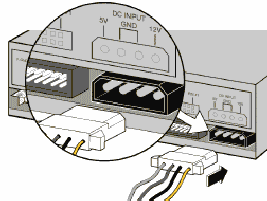
-
Desconecte o cabo de alimentação e aguarde cinco segundos.
-
Encontre outro cabo de alimentação que esteja sem uso e conecte-o à parte de trás da unidade, certificando-se de que esteja firmemente encaixado no soquete. Se não houver outro cabo de alimentação disponível, reconecte o cabo de alimentação original à parte de trás da unidade, certificando-se de que esteja firmemente conectado.
-
Recoloque a tampa lateral e conecte o cabo de alimentação.Figura : Reinstalar o painel lateral

-
Ligue o computador e pressione o botão ejetar na frente da unidade.
Pode ser necessário substituir a unidade caso não haja o recurso de ejeção manual e a bandeja não abrir por meio das etapas deste documento, ou ainda se houver um disco quebrado dentro da unidade. -
Espero que tenha lhe ajudado
Caso tenha duvida entre em contato conosco através dos canais abaixo. Se possível marque está resposta como útil.
· Obtenha ajuda da Comunidade Microsoft
· Experimente a auto ajuda e outros recursos online
· Saiba como utilizar o novo Windows e as funcionalidades mais recentes
Obrigado por entrar em contato com a Comunidade Microsoft
Caso tenha mais duvidas entre em contato novamente.
Relatar abuso
Obrigado.
O conteúdo relatado foi enviado
7 pessoas consideraram esta resposta útil
·A resposta foi útil?
Desculpe se isso não ajudou.
Excelente! Obrigado por seus comentários.
Qual o seu grau de satisfação com esta resposta?
Obrigado por seus comentários. Isso nos ajuda a melhorar o site.
Qual o seu grau de satisfação com esta resposta?
Obrigado por seus comentários.
Informações da Pergunta
junho 5, 2023 Última atualização Visualizações 11.218 Aplicável a:
